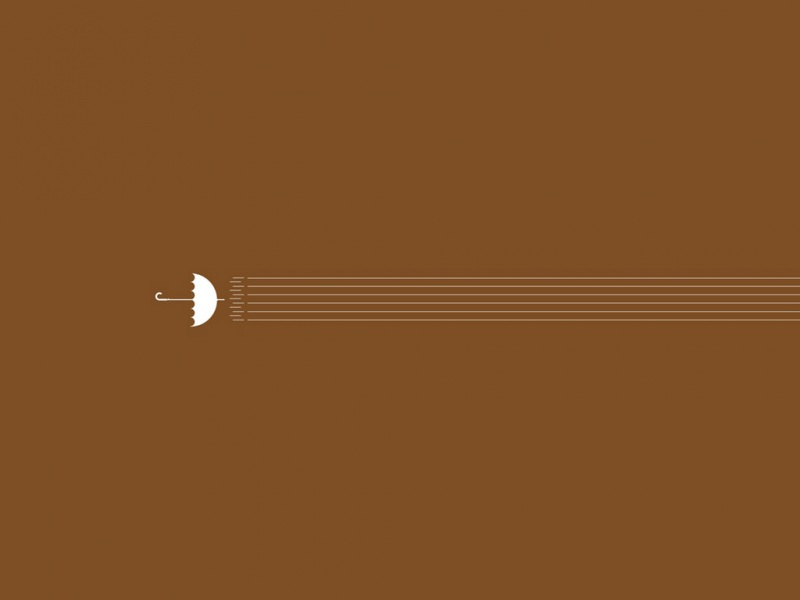前言
因为业务需要,最近搞了一台linux的阿里云服务器,现在要连接阿里云服务器。
之前没有玩过这种云服务器,两眼一抹黑,在网上搜索资料也比较少,所以写篇博客记录一下连接的步骤,以防止忘记。
SSH命令行连接云服务器
作为开发的程序员,在拿到一台新的云服务器的时候,首先最重要的是就是要会使用ssh命令行连接到云服务器,然后才可以开展后续的工作。
需要的原材料
1、windows10的 cmd命令
2、ssh
3、购买云服务器的pem密钥
正式流程
其实很简单,(1)就是打开windows的cmd命令行,然后安装ssh,具体可以参考这篇博客OpenSSH在Windows下的安装 。安装好ssh之后,在cmd命令行中输入ssh可以看到如下信息,则表示成功安装了
(2)也是非常关键的一步,就是将pem密钥放在个人用户目录下面,就比如笔者的目录就是C:\Users\用户名, 每个人的用户名是不一样的。
注意,只有在这个目录下才可以成功连接,其他的目录连接会失败。
(3)使用ssh命令连接云服务器,命令行格式如下:
ssh -i xxxxxxxxxxx.pem root@xxx.xxx.xxx.xxx其中ssh -i后面接的pem文件, root是代表用户名, @后面是云服务器的ip
连接成功之后,就可以得到如下信息:
WinSCP连接云服务器
WinSCP连接云服务器是为了本地和云服务器之间传输文件,详情可以参考WinSCP,就是一种文件传输的工具,当然,你也看用其他的工具,其实都是类似的操作。
需要的材料
1、WinSCP
2、购买云服务器的pem密钥
正式流程
1、打开WinSCP工具,配置密钥对:
2、打开工具后,会自动弹出登录对话框,单击会话区域的高级(A)…。
如果没有自动弹出登录对话框,您可以在顶部菜单栏,选择会话(S) > 新建会话(N)…,手动打开对话框。
3、在高级站点设置对话框的左侧导航栏,选择SSH > 验证。
4、在验证参数区域,单击密钥文件(K)输入框后的…。
5、选择已保存在本地的服务器密钥文件(文件格式为.pem)。
如果您查看不到.pem格式的密钥文件,则需要在选择密钥文件时,设置查看所有私钥文件。所有私钥文件
6、在确认对话框,单击确定。
WinSCP只支持PuTTY格式的密钥文件,因此WinSCP会在您确认后,自动将.pem格式的密钥转换为PuTTY格式。
7、转换成功后,在信息对话框,单击确认。
8、设置完成后,如下图所示,密钥文件的格式已转换为.ppk。ppk
9、在高级站点设置对话框,单击确定。
10、输入相应的信息,连接服务器
参考
OpenSSH在Windows下的安装
使用WinSCP连接服务器